Безопасность - один из важнейших аспектов жизни. Многие владельцы загородных домов обеспокоены охраной имущества. Установка миникамер с помощью приложения icsee pro на телефоне может помочь в этом.
Icsee pro - отличное приложение для настройки и управления миникамерами. Оно поддерживает большинство моделей и предоставляет удобный интерфейс. С помощью него можно смотреть видео в реальном времени, получать уведомления о движении, делать записи и многое другое.
Теперь у вас есть все необходимое для управления миникамерой через приложение icsee pro. Наслаждайтесь удобством и безопасностью использования!
| После успешного подключения, вы сможете увидеть изображение с миникамеры на экране вашего телефона и начать использовать ее функции. |
Настраивайте функции миникамеры с помощью приложения, выбирайте режим записи, активируйте оповещения или просматривайте видеозаписи в реальном времени. Проверьте совместимость вашей миникамеры и приложения icsee pro перед началом использования.
Создание учетной записи в приложении

Для настройки вашей миникамеры с помощью приложения icsee pro на телефоне, вам необходимо создать учетную запись. Выполните следующие шаги:
1. Откройте приложение icsee pro на своем телефоне.
2. Нажмите на кнопку "Регистрация", которая находится вверху экрана.
3. Введите свой адрес электронной почты в поле "Email".
4. Придумайте и введите пароль для вашей учетной записи в соответствующее поле.
5. Подтвердите пароль, повторив его в поле "Подтверждение пароля".
6. Нажмите на кнопку "Зарегистрироваться" для создания учетной записи.
7. Подождите несколько секунд, пока приложение завершит процесс регистрации.
8. После успешной регистрации вы будете перенаправлены на главный экран приложения, где сможете начать настройку своей миникамеры.
Теперь у вас есть учетная запись в приложении icsee pro, которую вы можете использовать для управления вашей миникамерой с помощью телефона. Не забудьте сохранить свои данные для входа в безопасном месте.
Настройка Wi-Fi соединения на миникамере

Для установления соединения с Wi-Fi на миникамере и обеспечения бесперебойной работы приложения icsee pro на вашем телефоне, выполните следующие шаги:
- Убедитесь, что ваша миникамера включена и работает.
- Настройте Wi-Fi соединение на вашем телефоне, используя настройки Wi-Fi.
- Запустите приложение icsee pro на вашем телефоне.
- В главном меню приложения нажмите на иконку «Добавить камеру» или аналогичную.
- Выберите действие «Добавить через Wi-Fi» или аналогичное, чтобы установить Wi-Fi соединение с миникамерой.
- Миникамера автоматически создаст временную Wi-Fi сеть с именем и паролем.
- На вашем телефоне откройте настройки Wi-Fi и найдите временную Wi-Fi сеть миникамеры.
- Подключитесь к этой сети, используя предоставленный пароль.
- Вернитесь в приложение icsee pro и следуйте инструкциям на экране для завершения настройки Wi-Fi соединения.
- После завершения настройки Wi-Fi соединения, вы сможете удаленно управлять миникамерой через приложение icsee pro с вашего телефона.
Обратите внимание, что процедура настройки Wi-Fi соединения может незначительно отличаться в зависимости от модели и версии приложения icsee pro.
Добавление миникамеры в приложение
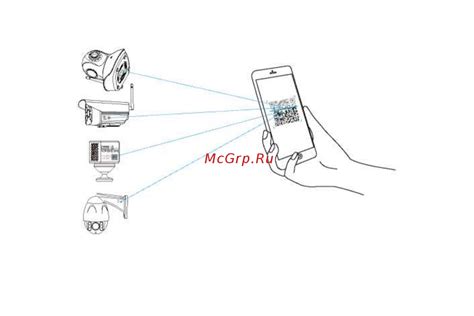
Для добавления миникамеры в приложение icsee pro на телефоне, следуйте инструкциям ниже:
- Откройте приложение icsee pro на вашем телефоне.
- Войдите в свою учетную запись или создайте новую, если вы еще не зарегистрированы.
- На главном экране приложения нажмите кнопку "Добавить устройство" (или похожую).
- Выберите тип устройства "миникамера" из списка доступных опций.
- Включите миникамеру в режим подключения, следуя инструкции, предоставленной с устройством.
- На экране выбора Wi-Fi подключения, выберите Wi-Fi сеть, с которой хотите подключить миникамеру.
- Введите пароль для выбранной Wi-Fi сети, если требуется.
- Дождитесь, пока миникамера подключится к выбранной Wi-Fi сети.
- Подождите, пока приложение icsee pro обнаружит и добавит миникамеру в ваш список устройств.
- После успешного добавления миникамеры, вы можете видеть ее видеопоток в приложении и управлять ею с помощью различных функций.
Теперь вы успешно добавили миникамеру в приложение icsee pro на вашем телефоне и готовы использовать ее для наблюдения и безопасности.
Настройка оповещений от миникамеры
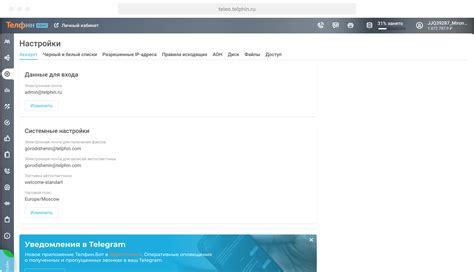
Приложение icsee pro позволяет настроить оповещения от вашей миникамеры на вашем телефоне. Это очень удобно, так как вы сможете получать уведомления о происходящем в реальном времени.
Чтобы настроить оповещения, сделайте следующее:
1. Откройте приложение icsee pro на своем телефоне и войдите в свою учетную запись.
2. Найдите настройки в главном меню приложения и откройте их.
3. В разделе "Оповещения" или "Уведомления" выберите нужные параметры.
4. Настройте события для оповещений - движение, звук и т.д.
5. Выберите способ получения оповещений - через уведомления на телефоне или по почте.
6. Сохраните настройки, чтобы они вступили в силу.
Теперь вы готовы получать оповещения от вашей миникамеры на своем телефоне! Это очень удобно, так как вы сможете всегда быть в курсе происходящего в желаемом месте.
Просмотр видео с миникамеры через приложение
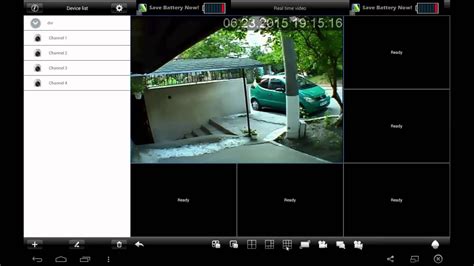
Приложение icsee pro позволяет просматривать видео с миникамеры на вашем смартфоне. Для этого:
- Подключите миникамеру и ваш смартфон к Wi-Fi.
- Откройте приложение icsee pro на смартфоне.
- Нажмите "Добавить камеру" или "+".
- Выберите "Wi-Fi" и введите данные вашей Wi-Fi сети.
- Следуйте инструкциям для подключения миникамеры к Wi-Fi.
- После успешного подключения миникамера появится в списке доступных камер.
- Выберите миникамеру из списка и нажмите на нее, чтобы открыть просмотр видео.
- Видео с миникамеры будет отображаться на экране вашего смартфона.
Просмотр видео с миникамеры через приложение icsee pro позволяет вам следить за происходящим в режиме реального времени и иметь доступ к записям видео в любое время и из любого места. Удобный и интуитивно понятный интерфейс приложения делает просмотр видео максимально комфортным и простым.
Настройка записи видео и фото на телефоне

С приложением icsee pro вы можете легко настроить запись видео и фото на своем телефоне. В этом разделе мы расскажем вам, как это сделать.
1. Запустите приложение icsee pro на своем телефоне и войдите в свою учетную запись.
2. Перейдите в меню "Настройки" и найдите раздел "Настройки записи".
3. Выберите параметры записи видео и фото: разрешение, фреймрейт, формат файла и другие.
4. Для настройки записи видео нажмите "Настройки записи видео". Выберите разрешение, фреймрейт и другие параметры. Нажмите "Сохранить".
5. Для настройки записи фото нажмите "Настройки записи фото". Выберите разрешение и другие параметры. Нажмите "Сохранить".
6. После настройки записи видео и фото используйте миникамеру. Нажмите "Запись" или "Фото" в приложении, и ваше устройство начнет работать с выбранными настройками.
Теперь вы знаете, как настроить запись видео и фото на телефоне с помощью приложения icsee pro. Пользуйтесь этими функциями, чтобы сохранять интересные моменты и важные события.
Удаление и отключение миникамеры в приложении
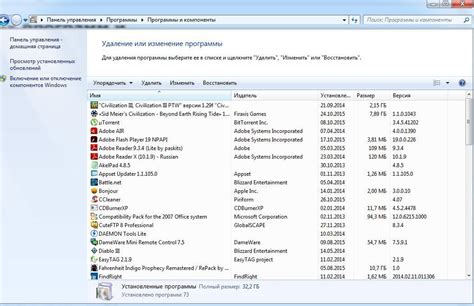
Если вам больше не нужна миникамера или вы хотите временно отключить ее в приложении iCSee Pro, вы можете использовать функцию удаления и отключения миникамеры. Следуйте этим шагам:
Шаг 1:
Откройте приложение iCSee Pro на своем телефоне и войдите в свою учетную запись.
Шаг 2:
Перейдите в раздел "Камеры" или "Мои устройства", где отображаются все подключенные миникамеры.
Шаг 3:
Выберите миникамеру, которую вы хотите удалить или отключить из списка доступных устройств.
Шаг 4:
На экране выбранной миникамеры найдите значок "Настройки" (обычно это иконка шестеренки) и нажмите на него. Откроется меню настроек для выбранной камеры.
Шаг 5:
В меню настроек найдите опцию "Удалить камеру" или "Отключить камеру" и нажмите на нее.
Шаг 6:
Подтвердите удаление или отключение миникамеры, следуя инструкциям на экране.
После завершения этих шагов миникамера будет удалена или отключена в приложении iCSee Pro. Вы больше не сможете получать доступ к видеопотоку или управлять миникамерой через приложение. Если вам понадобится восстановить миникамеру, вы сможете повторно добавить ее в приложение путем последовательного выполнения инструкций по настройке и подключению миникамеры.